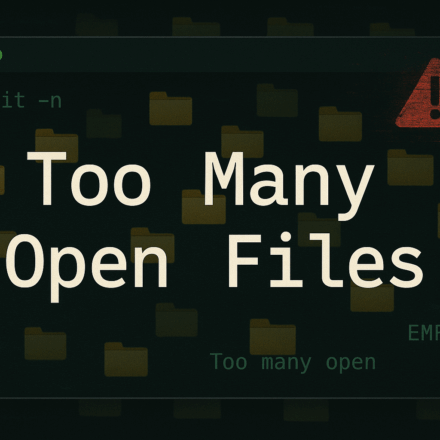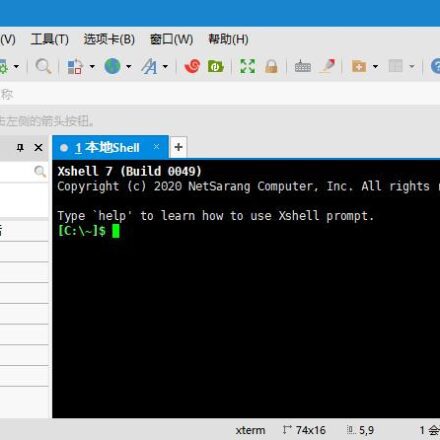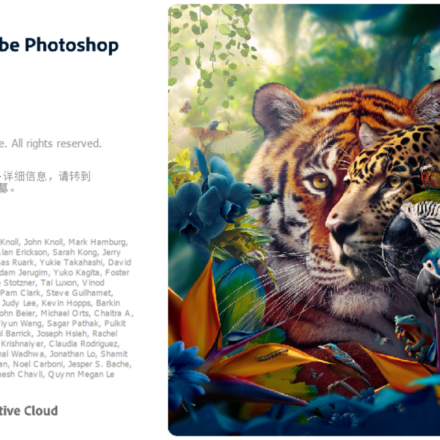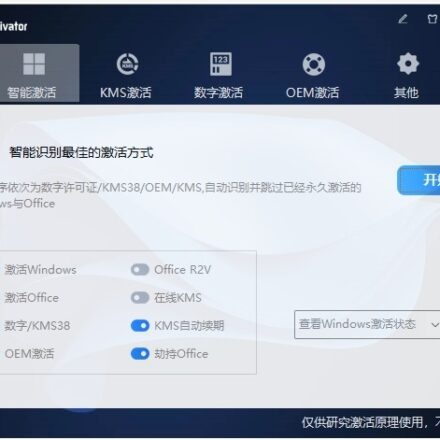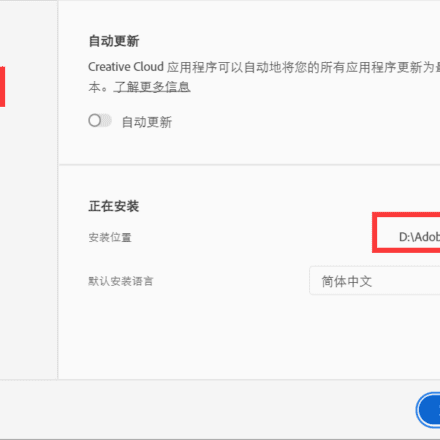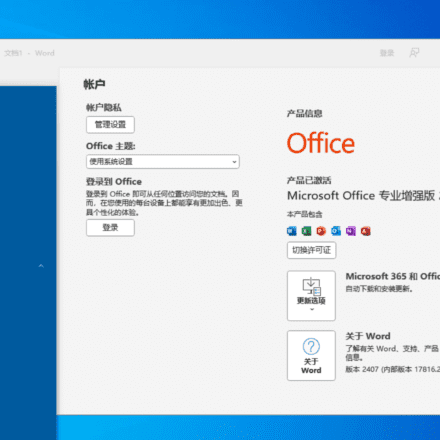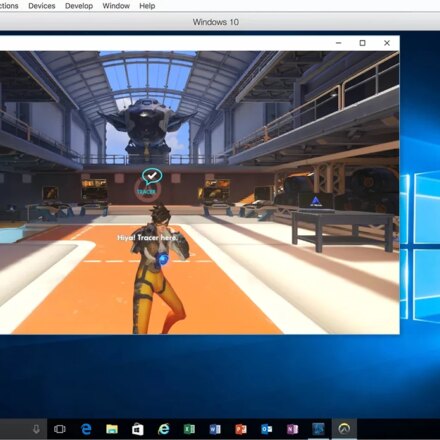우수한 소프트웨어와 실용적인 튜토리얼
디스크지니어스 무료 버전은 2025년 가장 인기 있는 무료 디스크 관리 소프트웨어로 강력한 기능을 제공합니다.파티션 관리,데이터 복구파티션 조정, 하드 드라이브 복제 또는 파일 복구가 필요한 경우 이 무료 디스크를 사용하십시오.파티셔닝 도구NTFS 및 FAT32와 같은 주요 파일 시스템을 지원하여 모든 파일을 효율적으로 처리할 수 있습니다. 유료 버전과 비교했을 때, DiskGenius Free는 광고 없이 사용하기 쉽고 사용하기 쉬운 인터페이스를 제공하여 일상적인 사용에 적합합니다. 지금 DiskGenius Free를 다운로드하여 하드 드라이브 공간과 데이터 보안을 간편하게 관리하세요!
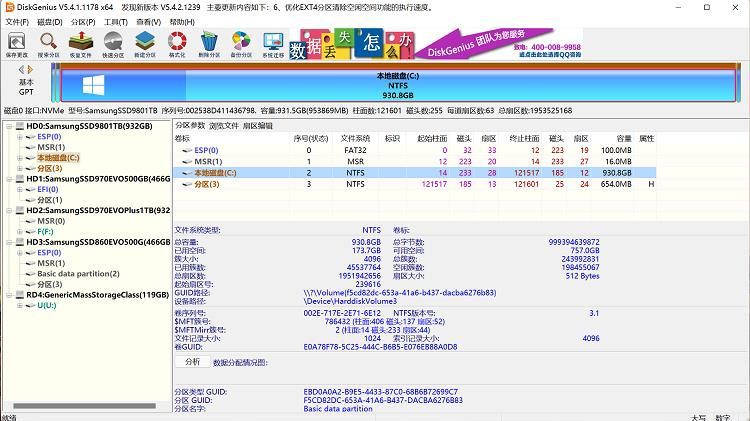
다운로드 주소:https://www.mediafire.com/file/tiyclo4j4wyn8b7/DiskGenius.zip/file
다운로드 주소 2:https://www.mediafire.com/file/tiyclo4j4wyn8b7/DiskGenius.zip/file
DiskGenius 무료 버전 사용자 지침: 전문 디스크 관리 및 데이터 복구 가이드
소개
DiskGenius Free Edition은 Windows 사용자를 위해 특별히 설계된 강력한 디스크 관리 소프트웨어로, 파티션 관리, 데이터 복구, 백업 등의 핵심 기능을 제공합니다. 이 버전은 일반 개인 사용자에게 적합하며 NTFS, FAT32, exFAT 등 다양한 파일 시스템을 지원합니다. 설치 전에 시스템에서 Windows 7/8/10/11을 실행하고 있는지, 그리고 소프트웨어를 관리자 권한으로 실행하고 있는지 확인하십시오. 이 가이드에서는 DiskGenius Free Edition의 주요 기능과 작동 단계를 자세히 설명하여 DiskGenius Free Edition을 디스크 유지 관리 및 데이터 보호에 효과적으로 활용할 수 있도록 지원합니다.
설치 및 시작
설치 단계
- 공식 웹사이트에서 DiskGenius 무료 버전 설치 패키지(약 50MB)를 다운로드하세요.
- 설치 파일을 두 번 클릭하고 마법사의 지시에 따라 설치 경로를 선택합니다(기본값은 C:\Program Files\DiskGenius입니다).
- 설치가 완료되면 바탕 화면에 소프트웨어 아이콘이 나타납니다.
- 권한 부족으로 인한 기능 제한을 방지하려면 DiskGenius를 관리자 권한으로 시작하세요.
인터페이스 개요
메인 인터페이스는 디스크와 파티션의 트리 구조를 표시합니다. 왼쪽 패널에는 모든 물리적 디스크와 논리적 파티션이 나열되고, 오른쪽 메인 창에는 파일 시스템 유형, 용량, 사용량을 포함하여 선택한 파티션에 대한 자세한 정보가 표시됩니다. 도구 모음을 통해 파티션 관리 및 데이터 복구와 같은 일반적인 기능에 빠르게 액세스할 수 있습니다. 처음 사용하는 사용자는 "새로 고침" 버튼을 클릭하여 디스크 정보를 업데이트하는 것이 좋습니다.
파티션 관리 기능
DiskGenius Free Edition의 핵심적인 장점은 손실 없는 파티션 크기 조정, 파티션 생성/삭제 등의 작업을 수행할 수 있는 파티션 관리 도구에 있습니다.
새 파티션을 만듭니다
- 분할하려는 디스크나 파티션을 선택하고 도구 모음에서 "파티션" > "새 파티션"을 클릭합니다.
- 팝업 대화 상자에서 파티션 크기, 파일 시스템 유형(NTFS 권장), 드라이브 문자를 지정합니다.
- 작업 결과를 미리 확인한 후 "확인"을 클릭하여 실행하세요. 소프트웨어가 새 파티션을 자동으로 포맷합니다.
알아채다: 실수로 인한 손실을 방지하려면 작업 전에 중요한 데이터를 백업하세요. 무료 버전은 동적 디스크 파티션을 지원하지 않습니다.
파티션 크기 조정
- 대상 파티션을 마우스 오른쪽 버튼으로 클릭하고 "파티션 크기 조정/이동"을 선택합니다.
- 슬라이더를 끌거나 값을 입력하여 파티션 경계를 조정하면 데이터 손실 없이 확장이나 축소가 가능합니다.
- 변경 사항을 적용하기 전에 미리 보기 기능을 사용하여 결과를 확인하세요.
이 기능은 디스크 공간 부족 문제를 해결하는 데 적합하지만, 무료 버전에서는 디스크 간에 파티션을 이동하는 등 일부 고급 기능이 제한됩니다.
파티션 삭제 및 포맷
- 파티션을 마우스 오른쪽 버튼으로 클릭하고 "현재 파티션 삭제" 또는 "파티션 포맷"을 선택합니다.
- 형식에서 파일 시스템을 선택하고 기존 데이터를 덮어쓸지 확인합니다.
- 실행 후 인터페이스를 새로 고쳐 디스플레이를 업데이트합니다.
프로 팁: 파티션을 삭제한 후에는 복구 기능을 통해 데이터를 복구할 수 있지만, 포맷하면 내용이 영구적으로 지워집니다.
데이터 복구 기능
무료 버전에는 손실된 파티션, 포맷된 디스크 또는 손상된 드라이브에서 파일을 복구하는 기능을 갖춘 강력한 데이터 복구 모듈이 내장되어 있습니다.
기본 복구 프로세스
- 소프트웨어를 실행한 후 도구 모음에서 "파일 복구" > "손실된 파일 복구"를 클릭합니다.
- 대상 파티션이나 디스크를 선택하면 소프트웨어가 파일 시스템을 검사하고 복구 가능한 항목을 나열합니다.
- 파일 유형, 날짜와 같은 필터를 사용하여 검색 결과를 구체화하고 파일 내용을 미리 보세요.
- 파일을 선택하고 복구 경로를 지정한 후 "복원"을 클릭하세요. 무료 버전은 로컬 드라이브로 복구를 지원하지만, 일괄적으로 복원할 수 있는 파일 수가 제한됩니다.
고급 복구 옵션
- 딥 스캔: 심각하게 손상된 디스크의 경우 "전체 검사" 모드를 선택하세요. 시간은 더 오래 걸리지만 복구율이 더 높습니다.
- 파티션 복구: 파티션 테이블이 손상된 경우 "파티션 복구" 도구를 클릭하면 소프트웨어가 자동으로 파티션 구조를 감지하고 재구성합니다.
지침: 복구 프로세스 중에는 데이터 덮어쓰기를 방지하기 위해 대상 디스크에 쓰기 작업을 하지 마십시오. 무료 버전은 RAID 어레이 복구를 지원하지 않습니다.
백업 및 복제 기능
백업을 만드세요
- 파티션을 선택하고 "도구" > "파티션을 이미지 파일로 백업"을 클릭합니다.
- 백업 파일 경로와 압축 수준을 지정합니다(무료 버전은 기본 압축을 지원합니다).
- 백업을 수행하고 완료 후 이미지 무결성을 확인합니다.
디스크 복제
- 소스 디스크와 대상 디스크를 선택하고 "디스크 복제"를 클릭합니다.
- 대상 파티션의 크기를 소스 디스크와 일치하도록 조정합니다.
- 시스템 마이그레이션이나 하드 드라이브 교체에 적합한 복제 작업을 미리 보고 실행합니다.
무료 버전의 복제 기능은 단일 디스크로 제한되며 동적 크기 조정이나 다중 대상 복제를 지원하지 않습니다.
시스템 최적화 및 도구
불량 섹터 감지 및 복구
- 디스크를 마우스 오른쪽 버튼으로 클릭하고 "불량 섹터 감지"를 선택합니다.
- 이 소프트웨어는 불량 섹터의 위치를 스캔하여 보고합니다. 무료 버전은 기본적인 복구를 지원하지만 100%의 성공을 보장하지는 않습니다.
- 심각한 문제가 발생한 경우 하드웨어 교체를 권장합니다.
파일 시스템 검사
"파일 시스템 확인/복구" 도구를 사용하여 NTFS/FAT 오류를 검사하고 복구하여 디스크 안정성을 확보하세요.
FAQ 및 문제 해결
- 소프트웨어가 디스크를 인식할 수 없습니다.: USB 연결 또는 드라이버 업데이트를 확인하세요. 소프트웨어를 다시 시작하고 관리자 권한으로 실행하세요.
- 복구에 실패했습니다: 디스크가 잠겨 있지 않은지 확인하세요. 심층 검사를 시도하거나 외부 도구를 사용하세요.
- 무료 버전 제한 사항: 고급 기능(동적 디스크 지원 및 일괄 복구 등)이 필요한 경우 Professional 버전으로 업그레이드하는 것을 고려하세요.
- 데이터 보안: 모든 작업을 수행하기 전에 데이터를 백업하세요. 소프트웨어에는 실행 취소 기능이 있지만, 모든 변경 사항에 적용되는 것은 아닙니다.
결론
DiskGenius 무료 버전은전문적인 디스크 관리이 도구는 사용 편의성과 강력한 기능을 결합하여 초보자와 전문가 모두에게 일상적인 디스크 관리에 적합합니다. 이 가이드를 통해 파티션 관리, 데이터 복구 및 백업 기능을 최대한 활용하여 데이터 보안과 시스템 효율성을 확보할 수 있습니다. 문제가 발생하면 공식 도움말 문서나 커뮤니티 포럼을 참조하세요. 최신 최적화를 위해 소프트웨어를 정기적으로 업데이트하세요.